Un guide des réseaux 2,4 GHz et 5 GHz


Si vous possédez un routeur « bi-bande » (identifié sur l'autocollant au dos), vous aurez la possibilité d'utiliser deux bandes dans toute votre maison : 2,4 GHz et 5 GHz.
Quelle est la différence entre 2,4 GHz et 5 GHz?
Chaque appareil compatible Wi-Fi de votre maison peut se connecter simultanément à l'une des bandes 2,4 GHz ou 5 GHz. Le réseau 2,4 GHz est légèrement plus lent, mais peut couvrir une grande surface, car le signal est plus efficace pour pénétrer les murs épais. Le réseau 5 GHz est plus rapide mais a une portée plus courte, offrant une meilleure connexion pour les appareils à proximité. Il convient de noter que certains appareils connectés, tels que les anciens téléphones intelligents, ne sont pas compatibles avec les réseaux 5 GHz.
Comment puis-je savoir quelle bande j'utilise par défaut?
La plupart des routeurs bi-bande seront configurés avec deux réseaux Wi-Fi distincts par défaut. Souvent, le réseau 5 GHz aura souvent "5G" ou "AC" à la fin de son nom. Si ce n'est pas le cas, soit le routeur sélectionne automatiquement la bande, soit le routeur ou l'appareil ne prend pas en charge 5 GHz. (Remarque : le Wi-Fi 5 GHz ne doit pas être confondu avec les réseaux mobiles sans fil 5G).
Certains routeurs effectueront automatiquement une analyse rapide pour déterminer quels canaux ont le moins d'interférences et choisiront la meilleure option pour votre appareil. Dans d'autres cas, votre appareil se connectera à son réseau préféré, qui peut être celui auquel vous vous êtes connecté le plus récemment ou celui que vous avez sélectionné manuellement le plus souvent.
Pour voir à quelle bande vous êtes connecté, ouvrez les préférences Wi-Fi sur votre appareil. Que vous utilisiez un téléphone, une tablette, un ordinateur, un téléviseur ou un autre appareil connecté, vous devriez pouvoir voir deux options de réseau WiFi dans les paramètres. De là, vous pouvez sélectionner celui que vous préférez utiliser.
Comment basculer entre 2,4 GHz et 5 GHz sur mon appareil?
Windows
- Cliquez sur l'icône WiFi dans le coin inférieur droit de la barre des tâches.
- Cliquez ensuite sur le réseau que vous souhaitez utiliser dans la liste des réseaux disponibles.
- Cliquez sur Connecter (saisissez le mot de passe et cliquez sur Suivant si c'est la première fois que vous vous connectez à ce réseau).

Apple Mac
- Cliquez sur l'icône Wi-Fi dans la barre de menu supérieure.
- Sélectionnez ensuite le réseau que vous souhaitez utiliser dans la liste des réseaux disponibles.
- Le cas échéant : saisissez le mot de passe lorsque vous y êtes invité et cliquez sur Rejoindre.

Apple IOS
- Cliquez sur l'icône Wi-Fi dans la barre de menu supérieure.
- Sélectionnez ensuite le réseau que vous souhaitez utiliser dans la liste des réseaux disponibles.
- Le cas échéant : saisissez le mot de passe lorsque vous y êtes invité et cliquez sur Rejoindre.

Android
- Sur la plupart des appareils Android, vous pouvez appuyer sur WiFi.
- Sélectionnez ensuite le réseau que vous souhaitez utiliser dans la liste des réseaux disponibles.
- Le cas échéant : saisissez le mot de passe, puis cliquez sur Connecter.

Comment régler les paramètres de mon routeur?
Chaque routeur a une adresse IP (par exemple 192.168.1.1) affichée quelque part sur l'appareil. Tapez-le dans un navigateur Web pendant que vous êtes connecté à votre réseau WiFi. Vous atteindrez une page de connexion - utilisez les informations de connexion par défaut (écrites près de l'adresse IP sur l'appareil) pour continuer. Une fois connecté, vous verrez une page de configuration où vous pourrez modifier les préférences réseau, si nécessaire.
Encore besoin d'aide?
Contactez-nous - Cliquez ici.